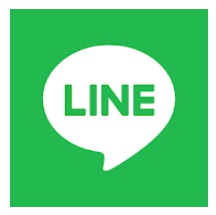
LINEグループを退会した場合「メンバーなし(1)」と表示されて、アイコンもデフォルトアイコンのままです。
エラーが出たせいで自分が所属しているLINEグループが全部メンバーなしと表示され、全部退会されたような状態になっています。なぜエラーが発生したのか、対処法はあるのかを紹介していきます。
コンテンツ
LINEグループで全部退会したことになっているエラー発生
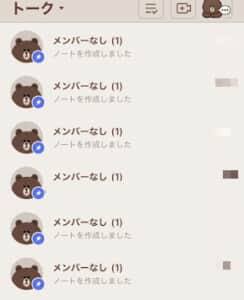
LINEグループで全部退会したことになっているエラーが発生した場合、上記画像のようなトーク一覧画面になります。
このメンバーなしの(1)は自分ひとりになった場合の表示ですが、自分は退会処理したわけではないため、「退会させられたのではないか」と勘違いしてしまいがちです。
LINEグループで招待していないユーザーが参加してくる!詳細と対処法を徹底解説
エラー時のLINEトーク一覧と画面
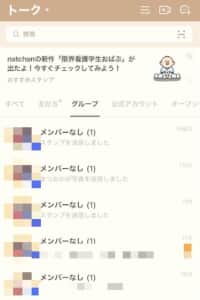

エラーが発生した際のトーク一覧では、LINEグループのトークのみ「メンバーなし(1)」と表示されます。ただし、全てのトークで発生していない場合もあり、その場合は一部のトークのみ退会されたように見えます。
メンバーなし(1)と表示されているトークを開くと、自分以外のメンバーが抜けたようにアナウンスがトーク画面内に入っています。また、トークの内容も確認できない場合がありました。
一時的にメッセージも見れなくなっている場合あり

メンバーなし(1)のグループに入ったとしても、本来なら今までのトーク内容は確認できます。
LINEグループが全部退会したことになっているエラーが発生しても、トークを開けばメンバーなし(1)だらけの中、目当てのトークを見つけられます。しかし、中には上記画像のように何も表示されていないか、メンバーが抜けた通知だけ表示されるエラーも発生しています。
また、他のメンバーがいない状態だとメンバーなし(1)になる関係上、エラーなので本当は退会していない他のグループメンバーがグループにメッセージを投稿した場合、そのメッセージの確認ができません。
メッセージが来た場合の通知は来る

退会されたことになっているグループのメンバーからメッセージが投稿された場合、通知は普通通り来る傾向があります(自分が通知を切っていた場合は来ません)。
通知が来るということは、内部的には自分は退会扱いになっていないことになるため、一時的にエラーが起きただけだとも考えられます。
通知を見たらどんな内容が投稿されたかがおおよそわかりますが、通知では最新の1つのメッセージしかわからないため、通知を見逃した場合は会話の流れはチェックできません。
本当に退会処理されたわけではない

LINEグループが全部退会されたように表示されているエラーは、本当に退会処理されたわけではありません。
自分が退会したと思い当たる節はないのに自動退会された場合、全部のグループで強制退会をメンバーから行われたことになりますが、よほどの確率でない限りはあり得ません。
しばらく待てば運営がエラーを修正してメンバーなし(1)ではなく、ちゃんとしたグループ名で表示されるようになります。
2022年に入ってからやや増加したエラー

発生確率こそ低かったものの、以前からLINEグループで全部退会したことになるエラーは発生していました。
しかし、2022年1月に入ってからエラーが発生したユーザーが少しづつ増えていて、突発的に出ているタイプのエラーだとわかります。
LINE全体で見たらそこまで発生していないエラーなので、LINE運営も特に告知やアナウンスは出していません。完全にエラーが解消されたのを確認する場合、Twitterで「LINE グループ エラー」と検索して、他のユーザーの反応を確認する必要があります。
LINEグループで全部退会したことになっている場合の対処法

LINEグループで全部退会したことになっているエラーの対処法を紹介していきます。
待っていればいずれエラーは解消してもらえますが、それより前にどうしてもグループで連絡したい、メンバーと会話したい場合は、グループ以外のコンテンツを利用する必要があります。
トークに入ってメッセージだけ送る
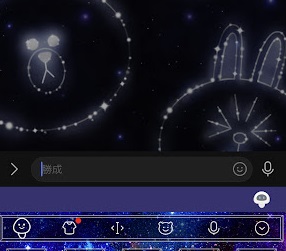
「メンバー(1)」と表示されてさえいれば、自分もメッセージを投稿できます。
投稿したいメッセージは「エラーでグループトークが見れない」と伝える旨のメッセージです。それを見てくれた他のメンバーは、「この人は会話に参加できないんだ」と理解して、個別トークで伝えたいことを伝えてくれるかもしれません。
ただし、自分以外のメンバーも同じように退会エラーが発生していた場合、そのユーザーも自分の投稿をチェックできていません。必ずしもグループメンバー全員に伝わるとは考えないようにしてください。
個別トークで会話する

個別トークでは退会という概念がないため、ブロックさえされていなければメッセージを投稿できます。
グループメンバーと友だちになっていて個別トークで会話ができるのであれば、こちらでコミュニケーションをとって、必要があればグループLINEに情報を拡散してもらってください。
こちらは既読さえつけばとりあえずメッセージを読んでくれたことは把握できるため、ほぼ確実に自分が伝えたい内容は他の人に伝えられます。
1度グループを抜けて再度メンバーに入れてもらう
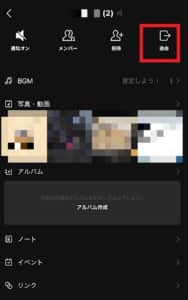
1度そのグループを抜けて再度グループに入り直せば、エラーが解消されてグループの内容を確認できる可能性があります。
まず、メンバーの誰かに個別に連絡を取って、あえて抜けると伝えてください。再度グループに誘ってもらって、エラーが出ていないかを確認します。
この方法のデメリットは、自分が新しくグループに入り直す以前のメッセージの確認ができなくなることです。その代わり、新しくメッセージが投稿されればストレスなくチェックできます。
グループ以外に連絡先がない人への伝達は他の人に頼む
 自分が所属しているグループの誰ともLINEで友だちになっていなくて、他のSNSでも連絡ができない状況にある場合は、伝達を他の知人に任せるのをおすすめします。
自分が所属しているグループの誰ともLINEで友だちになっていなくて、他のSNSでも連絡ができない状況にある場合は、伝達を他の知人に任せるのをおすすめします。
その知人がグループメンバーと連絡がつく場合に限りますが、早急に伝えたいことがある場合は、知人に頼むくらいしか方法がありません。
ただし、オンライン上で関係のある人だとどうしても伝えづらくなるため、他の友だちの誰もグループメンバーと接点がない場合は対処できません。
LINEのトーク履歴を削除する
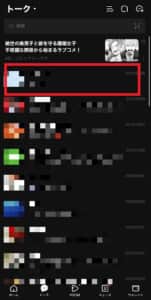
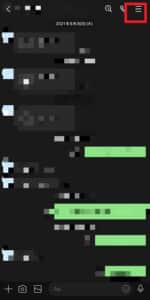
LINEのトーク履歴を削除することで、LINEの容量を削減できます。
スマホ端末の容量がカツカツだとLINEだけでなく他のアプリを使っている時にもエラーが発生しやすくなるので、削れる部分は削ってしまうのをおすすめします。グループだけでなくもう連絡を取っていない友だちとの個別LINEのトークも消して構いません。
LINEのホーム画面を開いて、右上を選択してください。
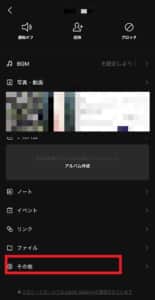
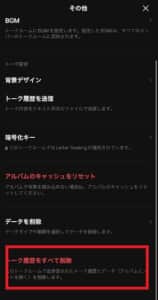
開かれた画面から「その他」を選択します。
一番下のトーク履歴をすべて削除を選択して、トークが消えたかを確認してください。ちなみに、「アルバムのキャッシュをリセット」「データを削除」は、全てトーク履歴に含まれているため、選択しなくてもいいです。
その他の対処法

その他の対処法
- スマホ・端末の再起動
- キャッシュクリア
- 通信環境のチェック・不安定で遅い通信を使うのをやめる
- 他のトークを開いてみる
- 端末の容量を少なくする・余分なアプリをアンインストールする
- バックグラウンド再生を停止
- 再インストール
LINEでなんらかのエラーが起きた場合は、とりあえずという気持ちで試せるエラー対処法が上記の通りです。
再起動と通信環境のチェックが最も簡単ですが、WiFiでエラーが起きている可能性もあるので、WiFiを切ったり通信キャリアごとにエラーが起きていないかの確認が必要です。
他のトークやグループトークを開いてみてエラーが出ていない場合は、もしかしたら本当にグループから追放されたか、知らぬ間にみんな抜けてしまった可能性があります。
-
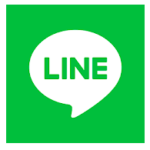
LINEで複数人トークがグループになってしまう原因と対処法を徹底解説
LINEで複数人トークを作ろうとすると強制的にグループが作られてしまう問題が発生しています。 ただし、この問題はLINE公式がアナウンスしていて、「複数人トークとグループを統合しました」と伝えています ...
続きを見る


